文章目錄
![]() 編輯人員資料
編輯人員資料
![]() 相關文章
相關文章
影片播放不流暢是使用者在各種裝置和平台上遇到的一個令人沮喪的問題。此問題通常表現為視訊卡頓、延遲或播放不流暢,從而擾亂觀看體驗。
您可能會因為多種原因而遇到影片播放不流暢的情況,主要與硬體和軟體效能問題有關。此外,網路速度慢或連線不穩定等網路問題也會影響串流影片播放,導致緩衝和中斷。
在本文中,我們將探討四種有效的修復方法,以幫助您享受流暢、無縫的影片播放。
修復 1. 使用影片修復軟體解決影片播放不流暢的問題
處理因檔案損壞而導致的影片播放不流暢時,可靠的影片修復工具至關重要。
EaseUS Fixo Vidеo Rеpair是一款功能強大且用戶友好的軟體,旨在修復各種影片播放問題。
對於遇到影片檔案問題(例如下載的YouTube影片故障、音訊和影片不同步、影片模糊或延遲)的用戶來說,這是一個絕佳的選擇。該軟體可處理各種視訊損壞情況,包括播放不流暢或不穩定、根本無法播放的視訊、音訊-視訊同步問題,甚至視訊檔案頭問題。
您可以使用此功能修復軟體來解決下載的 Disney+、Netflix 和YouTube影片延遲問題。當影片播放不流暢或碎片化時,表示可能存在損壞,它可以幫助您快速解決影片問題。
而EaseUS影片修復工具可以處理多種影片格式,如 MP4、MOV、AVI、MKV 等,滿足不同使用者的需求。
✨步驟 1. 下載、安裝並啟動EaseUSFixo Video Repair
點擊下載按鈕或前往Fixo 官方網站下載並安裝此影片修復工具,在介面中,點擊「視訊修復」>「新增影片」以從各種儲存裝置上傳影片、錄音或其他影片檔案。

✨第 2 步。
如果您不想一次修復所有視頻,您可以選擇一個視頻並選擇“修復”。點選垃圾按鈕將影片從修復清單中刪除。

✨步驟 3. 預覽並修復儲存視頻
修復較大的影片可能需要更長時間。點擊播放圖示預覽修復後的視頻,然後點擊“全部儲存”以將儲存這些影片檔案儲存。 「檢視已修復」按鈕將直接帶您到已修復的資料夾。

✨步驟 4. 如果失敗,請套用進階修復
如果影片顯示“快速修復失敗”,則表示影片損壞嚴重,最好使用進階修復模式。點選「進階修復」>資料夾圖示 > 「確認」以新增樣本影片。

✨Step 5. 查看配對結果
您將在彈出視窗視窗中了解範例影片是否可以協助修復損壞的影片。將顯示有關損壞和樣本影片的詳細資訊清單。按一下「立即修復」以啟動進階影片修復程序。

您可以在社群媒體上分享此影片修復工具,以協助更多用戶解決影片不流暢或卡頓的問題。
修復 2. 透過調整 VLC 設定解決視訊卡頓問題
修復影片播放不流暢的另一種有效方法是調整VLC 媒體播放器中的設定。 VLC 是一款流行且多功能的媒體播放器,它提供許多功能來改善影片播放品質。有時,調整 VLC 設定可以解決視訊延遲或卡頓等問題。
若要調整 VLC 設定以實現更流暢的影片播放和VLC 修復,請按照以下詳細步驟操作:
步驟 1.開啟 VLC 媒體播放器並前往「工具」>「首選項」。
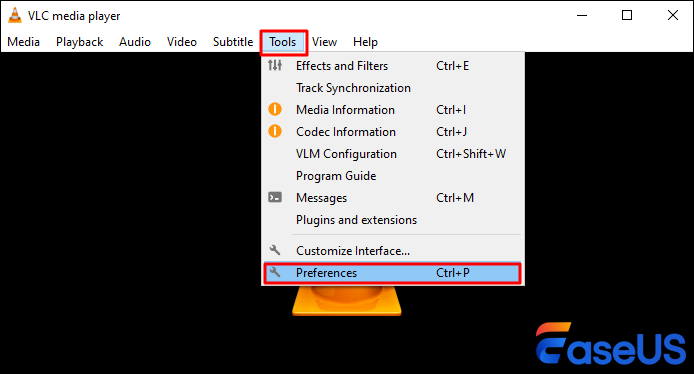
步驟 2.在「首選項」視窗中,按一下「輸入/編解碼器」標籤。
步驟3.如果您遇到問題,請將「硬體加速解碼」變更為「自動」或「停用」。
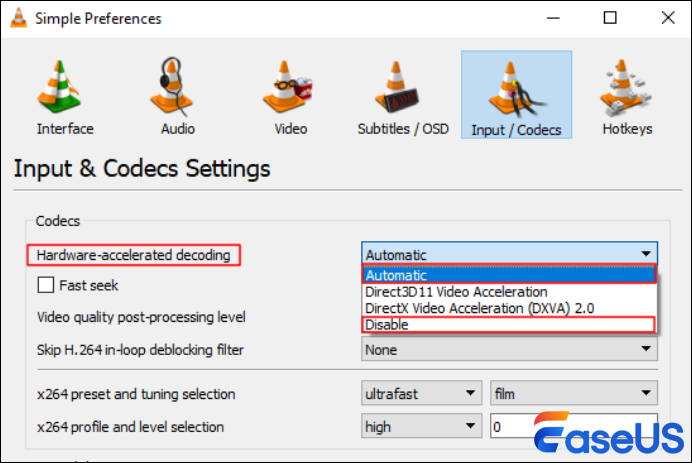
步驟4.前往「工具」>「首選項」>「影片」。
步驟 5.將「輸出」變更為不同的設置,例如「適用於 Windows 的 OpenGL 視訊輸出」。
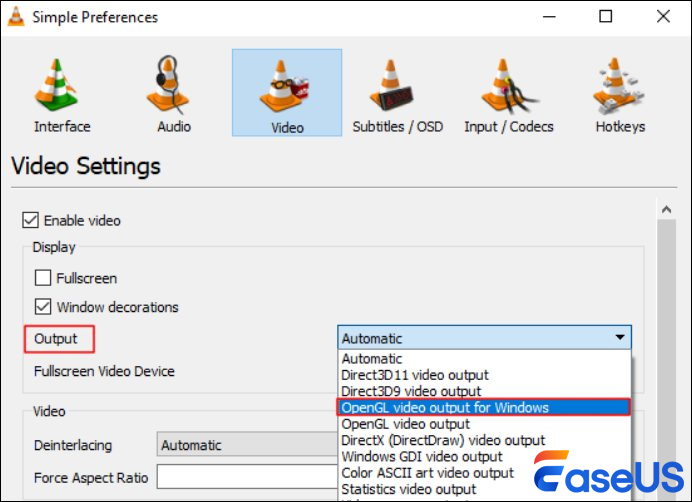
第 6 步。

步驟 7.在「輸入/編解碼器」下,將「檔案快取(毫秒)」增加到 5000 或更多。
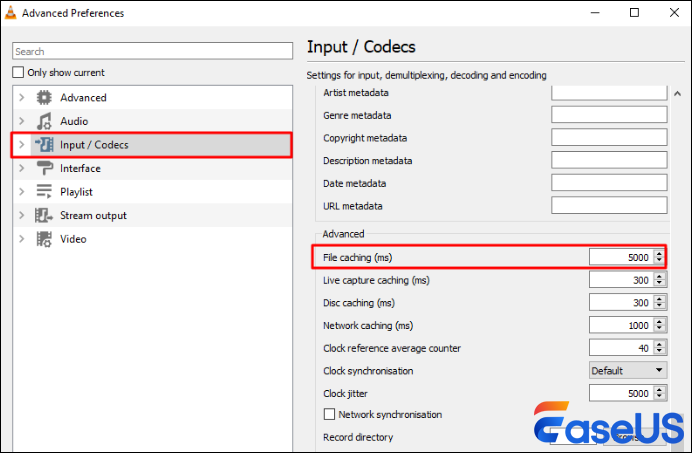
步驟 8.按一下「儲存」並重新啟動 VLC 以使變更生效。
如果您遇到其他影片問題,例如VLC 黑屏螢幕 ,您可以先嘗試使用修復軟體來修復影片。
修復 3. 清除瀏覽器快取以解決影片播放不流暢的問題
在網頁瀏覽器中觀看影片時,也可能會出現影片播放不流暢的情況。一個常見的原因是瀏覽器快取堵塞。清除快取可以釋放空間和資源,從而可能解決播放問題。
步驟 1.開啟您的網頁瀏覽器並前往「設定」選單。
步驟 2找到「歷史記錄」或「隱私和安全」部分。
步驟3.尋找「刪除瀏覽資料」或「清除快取」選項。
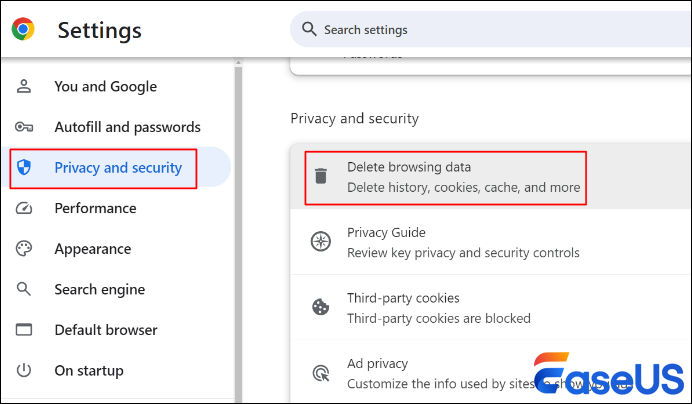
步驟4.選擇適當的時間範圍並確保選取「快取的影像和檔案」。
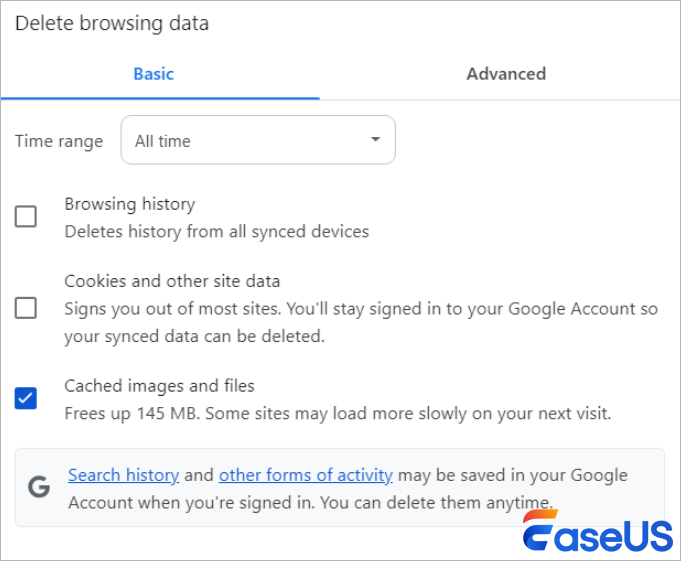
步驟5.點選「刪除資料」以刪除快取檔案。
修復4.透過更新視訊驅動程式解決視訊不流暢的問題
過時的視訊驅動程式也會導致視訊播放不流暢。確保您的視訊驅動程式是最新的可以顯著提高視訊效能並解決播放問題。
若要更新您的視訊驅動程序,請按照以下步驟操作:
步驟 1.在您的電腦上開啟「裝置管理員」。
步驟 2找到「顯示適配器」部分並展開它。
步驟3.右鍵單擊您的視訊卡並選擇“更新驅動程式”。

步驟4.選擇「自動搜尋更新的驅動程式軟體」。
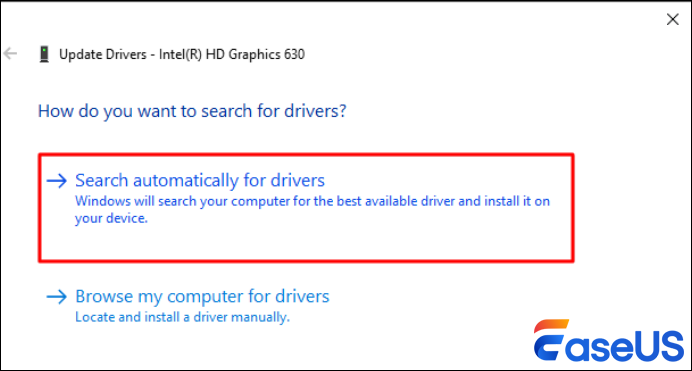
步驟5.依照提示完成更新程序。
不要忘記在社群媒體上分享此頁面,以幫助可能遇到類似影片播放問題的其他人。
底線
不流暢的影片播放確實很煩人,但也有一些方法可以改善它。使用 EaseUS Fixo Vidеo Rеpair 等工具、調整 VLC 設定、清除瀏覽器快取以及更新視訊驅動程式都可以幫助確保您的影片順利播放。
為了獲得最可靠的修復,我們強烈建議使用 EaseUS Fixo Vidеo Rеpair 來全面解決任何視訊損壞。
視訊卡頓常見問題解答
在本節中,您將了解一些有關視訊不流暢的常見問題
我怎麼能讓不連貫的影片變得流暢?
為了讓斷斷續續的影片變得流暢,您可以使用影片修復軟體,例如 EaseUS Fixo Vidеo Rеpair,它可以修復損壞的影片檔案。此外,調整媒體播放器設定、清除瀏覽器快取或更新視訊驅動程式可以幫助提高播放效能。
我可以免費修復線上播放不流暢的影片嗎?
是的,您通常可以透過調整影片品質等設定、清除瀏覽器快取或使用串流平台提供的影片播放故障排除工具來免費改善線上影片播放不流暢的問題。
此外,更新您的瀏覽器、確保足夠的網路速度以及關閉背景應用程式也會有所幫助。如果問題仍然存在,則可能需要檢查視訊驅動程式更新或使用視訊增強軟體。
為何串流影音不流暢?
由於各種因素的影響,串流媒體影片可能會變得不流暢。網路速度不足或連線不穩定是常見原因,導致緩衝和中斷。
設備效能問題(例如硬體過時或 RAM 超載)也可能導致這種情況。瀏覽器設定(例如快取累積或過時的插件)可能會影響播放的流暢度。
此外,伺服器擁塞或網路流量高峰可能會影響串流媒體品質。
有時,串流媒體服務使用的視訊編解碼器或裝置/瀏覽器的兼容性問題可能會導致流暢性。
這篇文章有幫到您嗎?